Dropbox - одно из ведущих приложений для облачной синхронизации. Одной из его сильнейших особенностей является то, что это одно из немногих крупных приложений, официально поддерживающих Linux. Если вы хотите запустить Dropbox в Linux, вам необходимо использовать Ubuntu, Debian, Arch Linux, Fedora или OpenSUSE.
Вы не используете одну из этих операционных систем Linux? Вместо этого рассмотрите возможность загрузки официального исходного кода Dropbox . В качестве альтернативы вы можете использовать Dropbox из командной строки в Linux.
Ubuntu
Чтобы установить Dropbox в Ubuntu, вам нужно отредактировать файл sources.list в / etc / apt / . Причина в том, что программное обеспечение Dropbox не распространяется через PPA. Вместо этого они предлагают традиционные репозитории программного обеспечения. Используя инструмент редактирования текста Nano , отредактируйте свои источники.
sudo nano /etc/apt/sources.list
Используйте клавишу со стрелкой вниз, чтобы переместиться в конец исходного файла. В источниках добавьте комментарий. Этот комментарий гарантирует, что вы всегда будете знать, для чего предназначен новый репозиторий программного обеспечения. Чтобы добавить комментарий, вставьте в файл следующую строку.
# Dropbox update repo
Теперь, когда комментарий находится в списке файлов, пора добавить реальный репозиторий программного обеспечения Dropbox. Убедитесь, что вы изменили версию на официальное кодовое имя вашего выпуска Ubuntu.
deb https://linux.dropbox.com/ubuntu version main
Обновите Ubuntu, чтобы файлы sources.list были актуальными.
sudo apt update
Обратите внимание, что при запуске обновления возникают проблемы. В основном ошибка ключа GPG. Это потому, что Dropbox не имеет правильного подписанного ключа. Чтобы добавить ключ, используйте команду ниже:
sudo apt-key adv --keyserver pgp.mit.edu --recv-keys 1C61A2656FB57B7E4DE0F4C1FC918B335044912E
Установите Dropbox на свой компьютер с Ubuntu Linux с помощью следующей команды:
sudo apt установить dropbox
Debian
У Debian есть официальный источник программного обеспечения для Dropbox, но он не указан на странице часто задаваемых вопросов. Вместо этого, чтобы включить это репозиторий обновлений, вам необходимо установить пакет Debian . После установки пакет автоматически добавляется в /etc/apt/sources.list .
Для того, чтобы получить его для Debian, открыть новую вкладку браузера и перейдите по этой ссылке здесь . Загрузите последнюю 32-битную или 64-битную версию Dropbox. Запустите процесс установки пакета, открыв файловый менеджер. Найдите папку «Загрузки» и найдите загруженный файл Dropbox.
Дважды щелкните пакет Dropbox Debian, чтобы установить его с помощью инструмента установки Gdebi. Либо установите пакет в терминал, выполнив следующие команды:
cd ~ / Загрузки sudo dpkg -i dropbox _ * _ amd64.deb
или
sudo dpkg -i dropbox _ * _ i386.deb
Затем закончите:
sudo apt-get install -f
Arch Linux
Пользователи Arch Linux имеют доступ к клиенту синхронизации Dropbox через Arch AUR. Начните установку Dropbox, синхронизируя последнюю версию пакета Git с помощью инструмента Pacman.
sudo pacman -S git
Git правильно работает с Arch. Затем используйте его, чтобы клонировать последний снимок Dropbox AUR pkgbuild .
git clone https://aur.archlinux.org/dropbox.git
CD в только что клонированную папку Dropbox и приготовьтесь начать процесс сборки.
CD Dropbox
Использование makepkg для создания Dropbox для Arch в основном происходит автоматически. Однако, если какие-либо зависимости не удается установить, вам необходимо проверить страницу Dropbox AUR и исправить ее вручную.
makepkg -si
Fedora
Fedora Linux - одна из официально поддерживаемых операционных систем, которую Dropbox решила поддерживать. Благодаря ему это программное обеспечение легко установить. Начните с перехода на официальную страницу загрузки . Найдите загружаемый файл RPM для 32- или 64-разрядной версии.
Откройте файловый менеджер, нажмите « Загрузки» и найдите RPM-файл Dropbox. Дважды щелкните RPM, чтобы установить его через Gnome Software. Либо установите его через командную строку с помощью инструмента пакета DNF :
cd ~ / Загрузки sudo dnf install nautilus-dropbox - *. fedora.x86_64.rpm
или
sudo dnf install nautilus-dropbox - *. fedora.i386.rpm
OpenSUSE
OpenSUSE - один из официально поддерживаемых Dropbox дистрибутивов Linux. Это означает, что установить его очень просто. Чтобы получить его, перейдите на страницу загрузки и скачайте 32-разрядный или 64-разрядный пакет. После этого откройте окно терминала и с помощью команды CD перейдите в папку ~ / Downloads .
cd ~ / Загрузки
Внутри каталога ~ / Downloads запустите инструмент упаковки Zypper , чтобы установить Dropbox.
sudo zypper install nautilus-dropbox - *. fedora.x86_64.rpm
или
sudo zypper install nautilus-dropbox - *. fedora.i386.rpm
Использование Dropbox
Теперь, когда на вашем ПК с Linux включен пакет Dropbox, пора все настроить. Когда вы запустите его, вам будет предложено войти в сервис Dropbox. Используйте окно входа в систему, чтобы войти в свою учетную запись. Кроме того, если у вас нет учетной записи, вам нужно сначала создать ее на Dropbox.com.
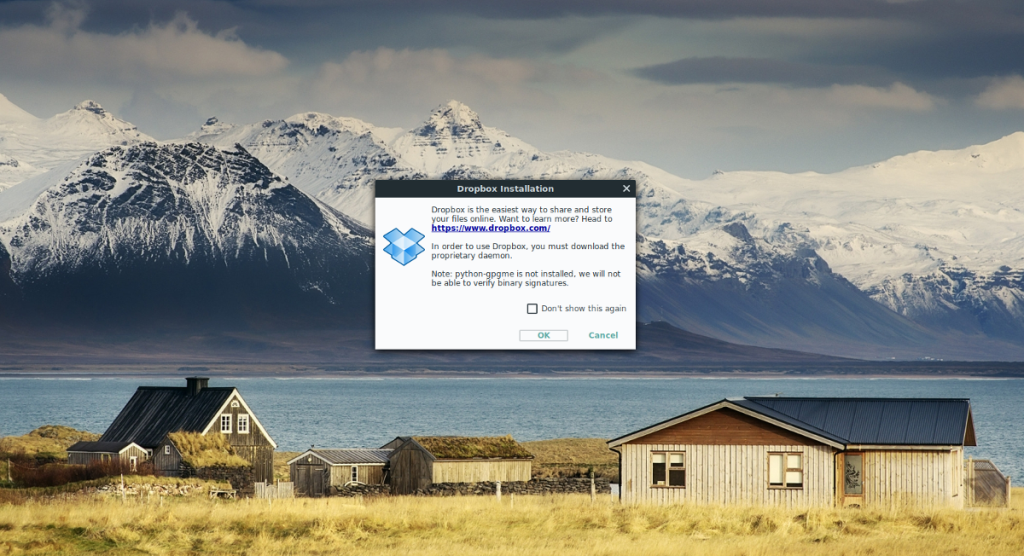
После входа в систему приложение Dropbox сообщит вам, что ему необходимо загрузить проприетарный двоичный файл Dropbox. Нажмите «ОК» и позвольте ему загрузить его. Когда двоичный файл работает, приложение синхронизации Dropbox должно быть полностью функциональным и готовым к работе.
По умолчанию Dropbox автоматически начнет скачивать все элементы, привязанные к вашей учетной записи. Если вы хотите выполнить выборочную синхронизацию, нажмите кнопку «Выборочная синхронизация» в приложении Dropbox, а затем установите (или снимите флажок) с папок и файлов.
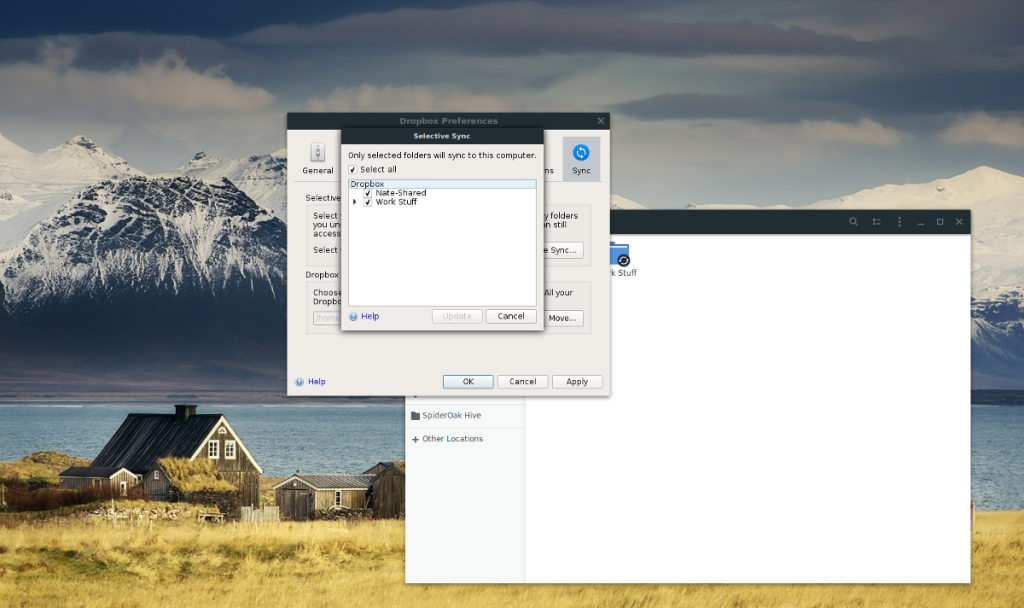
Именно в этот момент вы сможете начать процесс синхронизации. Откройте окно файлового менеджера и поместите элементы, которые вы хотите синхронизировать, в / home / username / Dropbox . Они должны немедленно начать загрузку.

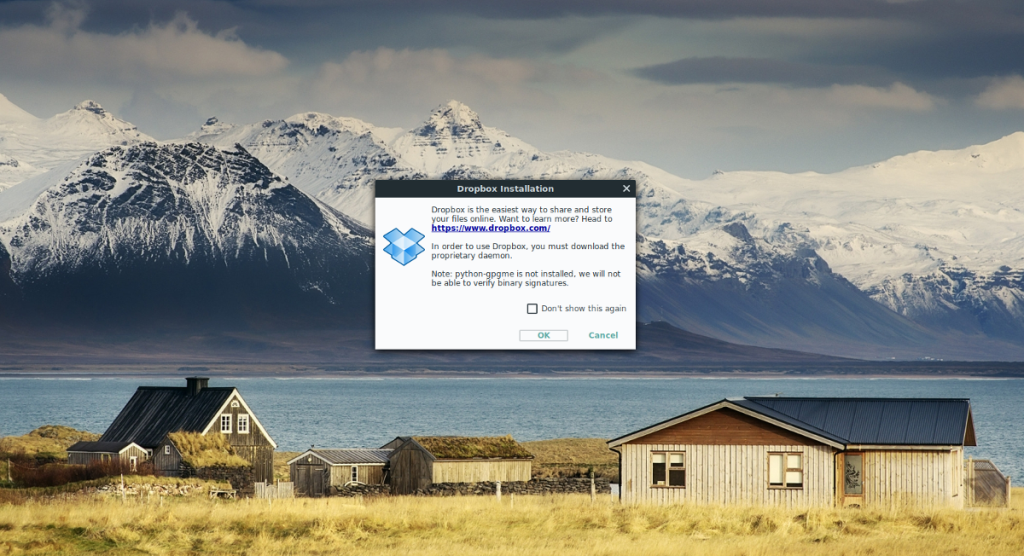
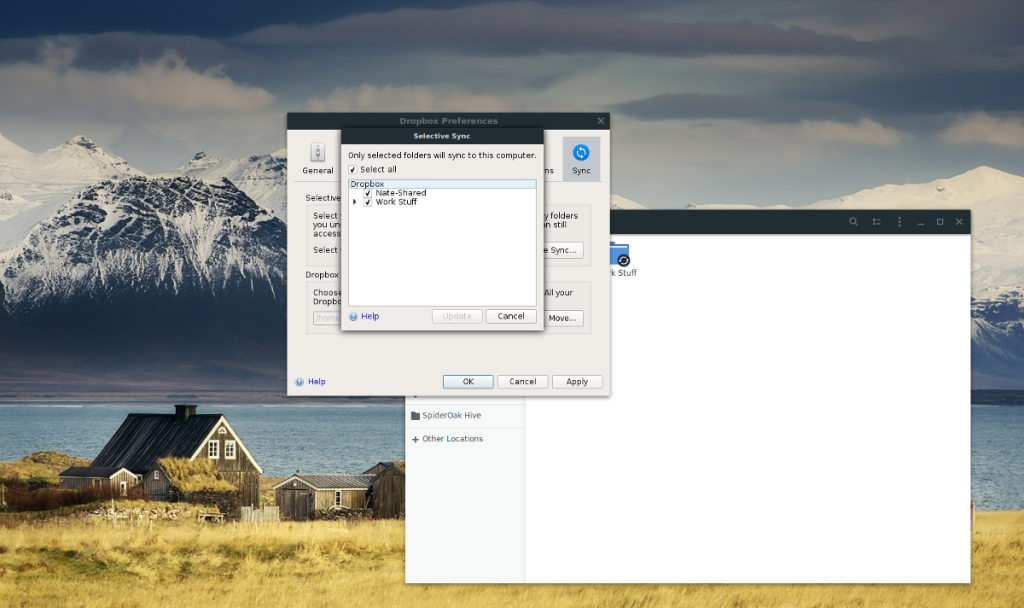



![Загрузите FlightGear Flight Simulator бесплатно [Развлекайтесь] Загрузите FlightGear Flight Simulator бесплатно [Развлекайтесь]](https://tips.webtech360.com/resources8/r252/image-7634-0829093738400.jpg)




